Como pesquisar no Windows File Explorer digitando apenas

Por padrão, quando você abre o Gerenciador de arquivos no Windows e começa a digitar, ele rola para as pastas que começam com as letras digitadas. Isso pode ser útil, mas se você preferir, pode alterar esse comportamento para que a digitação leve você até a caixa de pesquisa.
Em qualquer janela aberta do File Explorer, clique no menu Arquivo e selecione “Alterar opções de pasta e pesquisa . ”
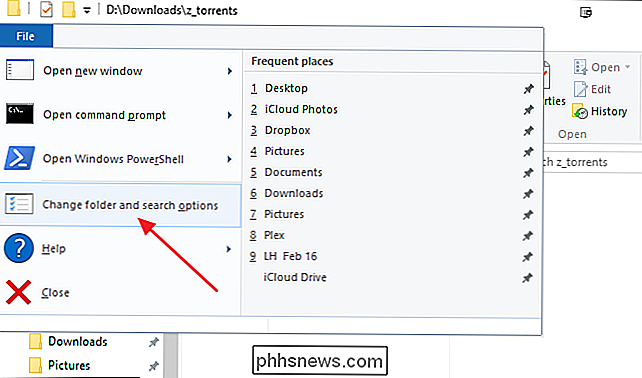
Na janela Opções de Pasta, alterne para a guia Visualizar e role para baixo até as opções em“ Ao digitar na exibição de lista ”. Clique na opção“ Digitar automaticamente na Caixa de Pesquisa ”e clique em OK. > E é isso. Abra o File Explorer e comece a digitar para realizar uma pesquisa. É uma dica super simples, mas para tirar proveito disso, você tem que saber que está disponível em primeiro lugar.
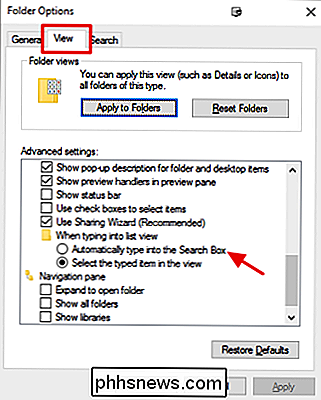

Como controlar sua chave WeMo da Belkin a partir da tela inicial
Controlar suas luzes, interruptores e outros produtos smarthome de seu telefone é muito legal, mas pode ser inconveniente abrir um aplicativo apenas para ligar ou desligar alguma coisa. Veja como tornar as coisas um pouco mais rápidas e fáceis e controlar o seu Belkin WeMo Switch diretamente da tela inicial do seu dispositivo Android ou do Notification Center no seu iPhone ou iPad.

Como configurar o Apple TV para ligar automaticamente o televisor ou o Media Center No
O Apple TV pode ligar automaticamente o televisor, alternar para a entrada HDMI correta e até controlar o volume. Continue lendo enquanto mostramos como ensinar seu Apple TV a controlar sua TV. Por que eu quero fazer isso? Vários anos atrás, um novo padrão de controle relacionado ao HDMI foi introduzido, conhecido como HDMI-CEC.


 Why ">
Why ">